定義電網
電網是帶有相同電位的傳導零件集。CCX 一開始會將所有鄰接的傳導元件組合成通用電網。
當最初偵測到的電網包含多個零件時,將為電網指派預設名稱 (例如 Neti*),並將其列在「無電位」(Potential-Free) 之下。如果最初偵測到的電網包含單一零件,將為電網指派對應零件的名稱。
必須為每個電網指派下列電網類型之一︰
|
電網類型
|
描述
|
|---|---|
|
「電位」(Potential)
|
電網帶電位。此類電網可作為絕緣面漏電或間隙路徑的來源或目標。您也可以為其指派電壓值,該值可用於分析參數的標準表格中。如果使用自訂參數,可以忽略電壓值。
|
|
「接地」(Grounded)
|
電網明確接地,且可作為分析的目標。此類電網會自動收到電壓值 0。
|
|
「無電位」(Potential-Free)
|
電網不帶電位,也不接地,例如螺絲。此類電網可當做中間來源並縮短路徑。此清單中的電網不會作為來源或目標顯示在分析中。
|
|
「可接觸無電位」(Touchable Potential-Free)
|
電網是無電位的,因此它可作為中間來源。但是,您可以接觸電網,使其暫時接地,進而成為間隙和絕緣面漏電路徑的可能目標。此電網必須滿足與潛在提攜電網之間的最小距離,但也應將其視為縮短其他電網之間路徑的中間來源。
|
可對所選電網執行下列操作:
• 「重新命名」(Rename) - 欲重新命名電網,請以滑鼠右鍵按一下電網,然後選取「重新命名」(Rename)。
• 「顯示內容」(Show Content) - 欲檢視電網中零件的清單,請以滑鼠右鍵按一下電網,然後選取「顯示內容」(Show Content)。
• 「縮放到電網」(Zoom to Net) - 欲更近距離地檢視電網,請以滑鼠右鍵按一下電網,然後按一下「縮放到電網」(Zoom to Net)。
欲定義電網類型
• 在「電網」(Electric Nets) 標籤中的「無電位」(Potential-Free) 底下,以滑鼠右鍵按一下電網並選取「設定電位」(Set Potential)。電網會移至「電位」(Potential) 清單底下,您便可設定電壓的值。
• 在「無電位」(Potential-Free) 底下,以滑鼠右鍵按一下電網並按一下「設定接地」(Set Grounded)。電網會移至「接地」(Grounded) 清單底下並自動獲得指派電壓 0。
|
|
您可以經由選取屬於所需電網的曲面,來從圖形視窗中選取電網。CCX 會自動偵測所選曲面中的對應電網。如果曲面不屬於電網,比如絕緣曲面,那麼捷徑功能表中就不會提供用於設定電位的選項。
欲檢視電網的元件清單,請以滑鼠右鍵按一下電網,然後選取「顯示內容」(Show Content)。
|
下表匯總了電網類型的內容:
|
內容
|
電位
|
接地
|
可接觸無電位
|
無電位
|
|---|---|---|---|---|
|
可選取為來源
|
||||
|
會顯示在某個來源的目標清單中
|
||||
|
可作為中間來源以經過透視前縮其他電網之間的路徑
|
您應指定至少兩個屬於「電位」(Potential) 類型的電網,或是一個電網屬於「電位」(Potential) 類型,而另一個則為「接地」(Grounded) 類型,這樣才會存在來源-目標配對。
個別參數會在組合電網後永久拭除。因此,在手動組合電網之後,您必須指派零件的名稱和類型。
欲將個別電網組合成通用電網
在某些情況下,您必須將相對較不重要的電網組合成通用電網。當相對較不重要的電網在模型中彼此之間並沒有傳導連接,卻具有相同的電位時,便會需要這麼做。您可以使用距離臨界值來手動或自動組合電網。
手動合併電網
欲手動合併電網,請從電網清單中選取電網,然後按一下滑鼠右鍵並選取「合併所選電網」(Merge Selected Nets)。已合併之電網的文字顏色會變成藍色。您只能組合屬於同一類型的電網。
欲分離所選的已合併電網,請以滑鼠右鍵按一下已合併的電網,然後選取「重設所選電網」(Reset Selected Nets)。
自動合併電網
電網的自動初始化過程會組合直接鄰接的傳導零件。在某些情況下可能會需要一個臨界值。元件建模時若有細微間隙,便可能會有這個需求。請參見以下範例︰
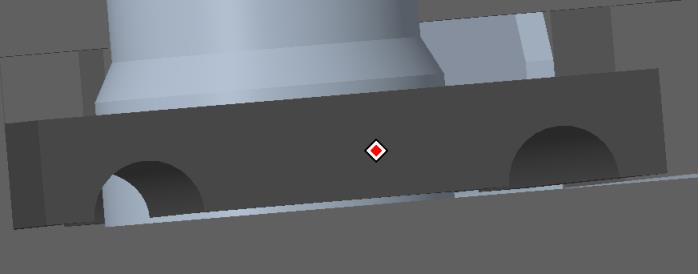
欲自動合併特定鄰近距離內的電網,請在「自動合併距離」(Auto merge distance) 方塊中指定鄰近距離臨界值,然後按一下「自動合併電網」(Auto Merge Nets)。按一下「將等效尺寸設定為弦高」(Set Equivalent to Chord Height) 可將弦高 (Chord Height) 新增為「自動合併距離」(Auto merge distance) 值。
從 Microsoft 試算表匯入電網
使用「從試算表匯入電網」(Import Nets from Spreadsheet) 選項來自動從試算表 (.xlsx) 匯入電網。試算表包含 n x n 表中每一對 n 電網的絕緣面漏電、間隙和凹槽寬度值。
您可以使用此選項來取代手動輸入絕緣面漏電、間隙和凹槽寬度值。
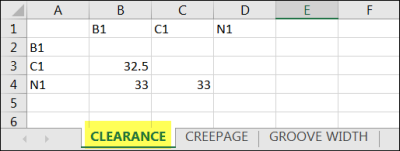
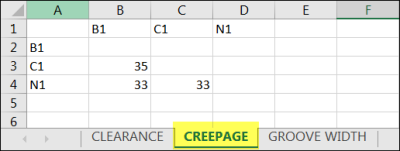
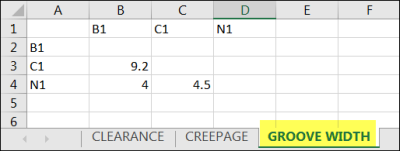
重新命名零件以包括底線 "_" 與試算表中的對應電網名稱。這樣有助於將電網對應至試算表中的模型零件。
在此範例中,零件被重新命名以與試算表中的電網對應,如下所示:
• PART_B1 與電網 B1 對應。
• PART_C1 與電網 C1 對應。
• PART_N1 與電網 N1 對應。
試算表中指定的電網名稱 C1、N1 和 B1 存在於模型的其中一個零件中。匯入電網值後,將產生相應的電網,並且屬於電網的全部零件將指派給對應的電網。
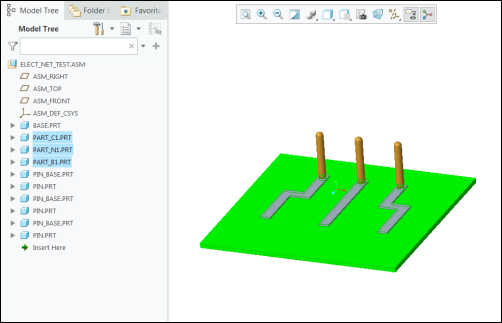
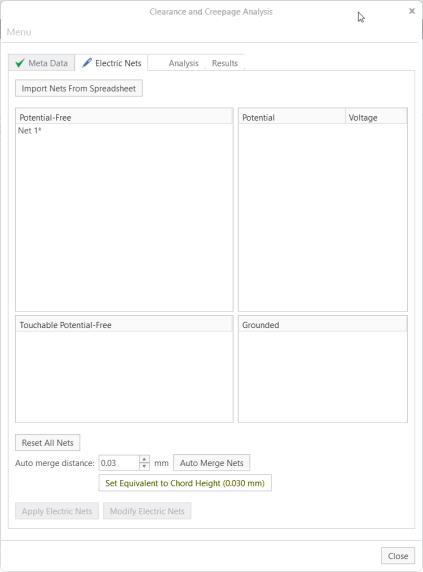
在本例中,針對 Part_C1.prt,對應的全部零件都將指派給電網 C1。由於這些零件是傳導零件,它們會自動新增至各自的電網。
以滑鼠右鍵按一下電網,然後按一下「顯示內容」(Show Content) 來檢視與電網相關聯的全部傳導零件。
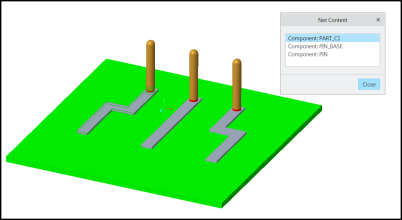
執行下列步驟來直接從試算表匯入電網參數:
1. 按一下「從試算表匯入電網」(Import Nets from Spreadsheet)。將開啟「開啟」(Open) 對話方塊,其中包含試算表清單 (.xlsx 檔案)。
2. 連按兩下來選取希望匯入的試算表。
3. 選取您要匯入的 .xlsx 檔案。電網的名稱從試算表中萃取,並自動指派給模型中的相應元件。
在試算表中定義的電網會自動指派「電位」(Potential) 類型。 |
4. 您可以編輯電網的電壓值。
5. 按一下「套用電網」(Apply Electric Nets)。
6. 在「分析」(Analysis) 標籤中,按一下  。
。
 。
。電網的絕緣面漏電、間隙和凹槽寬度值會從試算表匯入到 CCX 電網定義中。值將套用至全部對應的網配對。
由另一個傳導零件連接的兩個或多個傳導零件 (橋接) 導致短路並引起衝突。下圖顯示了短路的範例:
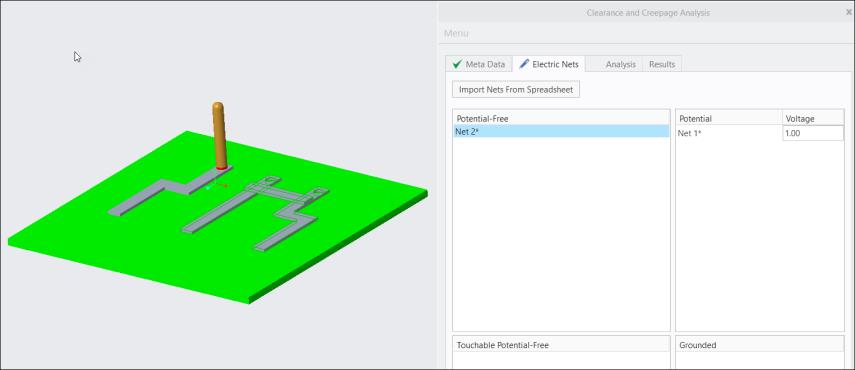
衝突電網會顯示在「無電位」(Potential-Free) 電網下。選取一個衝突的電網,按一下滑鼠右鍵,然後按一下「顯示內容」(Show Content) 來檢視零件。